java项目如何引入其他jar包
目录
- 步骤 1 lib目录
- 步骤 2 修改编译脚本
- 步骤 3 编译cstmgr项目
- 步骤 4 新的运行方式
- 步骤 5 不妨把编译和打包放一起
- 步骤 6 总结
tools.jar是刚打出来的工具包,现在把它导入项目。
步骤 1 lib目录
基本上每一个java项目都会有一个lib目录,我们创建这个目录,把刚才的jar包丢进去。

lib目录的作用就是存放第三方jar包。
步骤 2 修改编译脚本
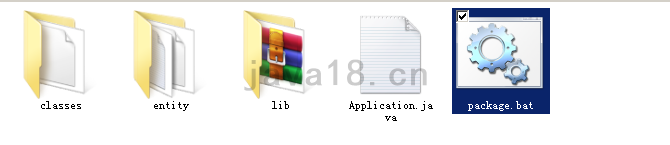
mkdir classes javac -classpath .;D:\java18\cstmgr;D:\java18\cstmgr\lib\tools.jar -d D:\java18\cstmgr\classes *.java javac -classpath .;D:\java18\cstmgr;D:\java18\cstmgr\lib\tools.jar -d D:\java18\cstmgr\classes entity\*.java pause
不需要去编译tool文件夹里面的java类了,直接把jar包添加到classpath即可。
步骤 3 编译cstmgr项目

步骤 4 新的运行方式
来到classes文件夹,我们需要改变一下运行方式,多一个步骤,添加jar包的路径,注意jar包的路径需要以 **; **结尾。

-cp 是引入jar包的路径。
步骤 5 不妨把编译和打包放一起
mkdir classes javac -classpath .;D:\java18\cstmgr;D:\java18\cstmgr\lib\tools.jar -d D:\java18\cstmgr\classes *.java javac -classpath .;D:\java18\cstmgr;D:\java18\cstmgr\lib\tools.jar -d D:\java18\cstmgr\classes entity\*.java cd classes java -cp D:\java18\cstmgr\lib\tools.jar; Application pause

重新运行。

步骤 6 总结
这一节把项目的工程化做得更加完备了一些,呵呵,麻烦不?
的确,是真的挺麻烦的,可想而知用IDEA或者eclipse是有多爽。不过,我还是建议大家跟着教程一起做一遍,以后你再使用IDE工具的时候,心里就知道很多内幕了,你的心态是和别人不一样的。
到此这篇关于java项目如何引入其他jar包的文章就介绍到这了,更多相关java jar 包内容请搜索我们以前的文章或继续浏览下面的相关文章希望大家以后多多支持我们!
相关推荐
-
idea打包java可执行jar包的实现步骤
1,在项目上鼠标右键 --> Open Module Settings 2, Artifacts --> + --> JAR --> From modules with dependencies... 3, Main Class是你这个项目(脚本)的主方法,就是要运行的类,选一个 4,如下图,设置 META-INF/MANIFEST.MF !!!!!切记,不能用默认的(起码我用默认的是不成功的)!!!!! 6,选中你这个项目的根目录,一定要放在根目录下 7,设置完是这样子的,关于
-
java 如何扫描指定包下类(包括jar中的java类)
在很多的实际场景中,我们需要得到某个包名下面所有的类, 包括我们自己在src里写的java类和一些第三方提供的jar包里的类,那么怎么来实现呢? 今天带大家来完成这件事. src下面的类如何获取: 首先,比较简单的是得到我们自己写的类,我们先来完成这个, 项目的结构图如下: 我故意创建了这么个比较复杂的项目结构,现在我们就来获取com.baibin包下所有的类,并且打印他们,代码如下: import org.junit.Test; import java.io.File; import java
-
Java运行Jar包内存配置的操作
如下: java -jar -Xms1024m -Xmx1536m -XX:PermSize=128M -XX:MaxPermSize=256M car.jar 说明: 1.堆内存: 最小1024M,最大1536M.(对象使用的内存) 2.永久内存: 最小128M,最大256M.(类使用的内存,PermGen) 补充:JAVA -JAR 运行SPRINGBOOT项目时内存设置 java -Xms64m #JVM启动时的初始堆大小 -Xmx128m #最大堆大小 -Xmn64m #年轻代的大小,其
-
解决java项目jar打包后读取文件失败的问题
java项目jar打包后读取文件失败 在本地项目读取文件时 this.getClass().getClassLoader().getResource("").getPath()+fileName this.getClass().getResource("/filename").getPath() 都是可以成功的 但是jar打包后上面方式读取文件时 会变成 jar!filename 这样的形式去读取文件,这样是读取不到文件的 可以使用 Test.class.getRe
-
详解如何把cmd黑窗口把java文件打包成jar
先通过idea或者eclipse也或者cmd把后缀java编译成class文件 编译好的class文件,找到本地目录,运行cmd 输入:jar cvf 要打包的名称.jar 要打包的名称.class 如下图所示: 在讲个例子,比如我用到了定时清除文件的单机程序 在每天九点删除本地下载目录下的文件,要怎么实现呢? 请看下面 定时执行main方法删除目录下文件代码如下: import java.io.File; import java.util.Calendar; import java.util.
-
java项目如何引入其他jar包
目录 步骤 1 lib目录 步骤 2 修改编译脚本 步骤 3 编译cstmgr项目 步骤 4 新的运行方式 步骤 5 不妨把编译和打包放一起 步骤 6 总结 tools.jar是刚打出来的工具包,现在把它导入项目. 步骤 1 lib目录 基本上每一个java项目都会有一个lib目录,我们创建这个目录,把刚才的jar包丢进去. lib目录的作用就是存放第三方jar包. 步骤 2 修改编译脚本 mkdir classes javac -classpath .;D:\java18\cstmgr;D:\
-
IntelliJ IDEA Java项目手动添加依赖 jar 包的方法(图解)
1. 事先下载完成需要的javacsv.jar包. java项目在没有导入该jar包之前,显示如下图所示 2. 点击 File -> Project Structure(快捷键 Ctrl + Alt + Shift + s),点击Project Structure界面左侧的"Modules"显示下图界面 3. 在 "Dependencies" 标签界面下,点击右边绿色的 "+"号,选择第一个选项"JARs or director
-
关于Idea创建Java项目并引入lombok包的问题(lombok.jar包免费下载)
一:场景 使用Idea工具创建java项目(非spring项目)时,已经安装了lombok插件却无法使用其中的注解 二: 原因 原因一: idea创建的项目默认是不支持注解的,需要手动勾选支持注解的选项 具体操作: File >> setting >> 搜索Compiler >> 点击 Annotation processors >> 勾选 Enable processing >> 点击OK(下面有具体的图形操作流程) 原因二: idea安装后
-
maven引入本地jar包运行报错java.lang.NoClassDefFoundError解决
目录 正文 maven引入本地jar的示例 配置maven将本地jar打入package中 maven打包知识分享 scope详解 正文 下文笔者讲述maven引入本地jar包时,运行报错"java.lang.NoClassDefFoundError"的处理方法分享,如下所示 今天在编写maven项目 导入本地jar包 部署到服务器上找不到包 报错信息如:java.lang.NoClassDefFoundError那么如何解决呢? 这种问题是由于,本地jar包在打包的
-
IntelliJ IDEA引入第三方jar包或查看Java源码的时候报decompiled.class file bytecode version:52.0(java 8)错误的解决办法
引入第三方jar包或者查看Java源码的时候,经常遇到问题如下: decompiled.class file bytecode version:52.0(java 8) ,open source file. 翻译一下上面的意思:(反编译 .class文件中的字节码 到Java 8 版本) 打开源文件 其实这个时候,你就得注意一下,你看到文件是 .class文件,还是 .java文件. 然后我就详细的总结了一下,二者的差别: 1.先是理论知识: .java为Java的源文件后缀,编写的代码需要写在
-
vscode快速引入第三方jar包发QQ邮件
本文详细的介绍了vscode快速引入第三方jar包发QQ邮件,分享给大家,具体如下: 安装 jdk 直接安装下一步即是 安装maven 若想多版本切换,删除环境变量中的javapath即可 安装插件 vscode插件装一个pack就行了,后续想装哪个就哪个 使用第三方jar包 简单尝鲜某个jar包,使用maven或gradle太重.而配置一下.setting.json,然后将jar包直接放入该文件夹下即可,不需要手动添加到classpath. 当然前提是jar包先手动下载,大规模多依赖,还是需要
-
在maven中引入本地jar包的步骤
目录 1 起因 2 解决方案 2.1 在pom中引入 2.2 Spring Boot 打包处理 2.3 拓展: Spring Boot 打包加入其它资源 1 起因 在和一些第三方厂商对接的过程中, 偶尔会遇到对方提供的SDK自带maven无法获取的jar包的情况(对于开源激进者的笔者很讨厌这种行为) 我们该如何处理这种情况呢, 其实解决思路很简单: 在pom中引入本地jar 打包时本地jar包含在内 让我们来看看具体怎么操作吧 idea中虽然可以在项目配置加入, 但打包时会报错, 相关的处理方案
-
Android.mk引入第三方jar包和so库文件的方法
以SystemUI为例,如果需要在SystemUI中引入第三方jar包以及so库,可作如下处理: 首先,在frameworks\base\packages\SystemUI下新建libs目录: 将需要引入的jar包放置到libs目录下.然后修改Android.mk文件: 也就说引入jar包主要依赖的是LOCAL_PREBUILT_STATIC_JAVA_LIBRARIES和LOCAL_STATIC_JAVA_LIBRARIES.下面吧完整的Android.mk贴出来,方便拷贝. LOCAL_PA
-
Android Studio 在项目中引用第三方jar包的方法
在Android Studio项目中引用第三方jar包的方法: 步骤: 1.在build.gradle文件中添加如下代码: 备注:要添加在Android作用域下 sourceSets { main { jniLibs.srcDirs = ['libs'] } } 点击[Sync Now],会生成jniLibs文件夹 找到jniLibs文件夹对应的实体目录,把需要用到的jar包放到该目录下 在build.gradle文件中,在dependencies模块,添加以下代码: compile files
-
详解IDEA使用Maven项目不能加入本地Jar包的解决方法
使用IDEA编辑Web项目已经逐渐超过了使用eclipse的人数,但是IDEA对于pom.xml的执行也就是Maven方式导包支持并不是很完善,简单来说就是pom.xml上面记录的依赖库一般都能导入,但是如果pom.xml上面的某个依赖库失效,比如远程服务器关闭或者网络不通,或者是你想要加入本地硬盘上的某个jar包而不修改pom.xml的时候,IDEA的弊端就会显现出来.主要表现就是无法获得的依赖库或者本地Jar包无法放到/WEB-INF/lib目录下,导致Web项目部署时报错. 一个常见的错误
随机推荐
- 正则表达式限制 账号 密码 邮箱 身份证 手机号的相关代码
- Centos 下搭建FTP上传下载服务器的方法
- jquery mobile changepage的三种传参方法介绍
- 详解在Python程序中自定义异常的方法
- javascript 实现字符串反转的三种方法
- JavaScript检测上传文件大小的方法
- 采用ThinkPHP中F方法实现快速缓存实例
- web标准知识——丰富段落里的标签
- python用模块zlib压缩与解压字符串和文件的方法
- c#详解datetime使用示例
- Linux shell实现每天定时备份mysql数据库
- 用python删除java文件头上版权信息的方法
- jQuery实现hover合成事件的方法
- jQuery实现限制textarea文本框输入字符数量的方法
- Android-如何将RGB彩色图转换为灰度图方法介绍
- DVD9与DVD5的区别分析
- 详解Java之路(五) 访问权限控制
- Android中RecyclerView布局代替GridView实现类似支付宝的界面
- C#自定义简化cookie类实例
- Android开发使用Handler的PostDelayed方法实现图片轮播功能

